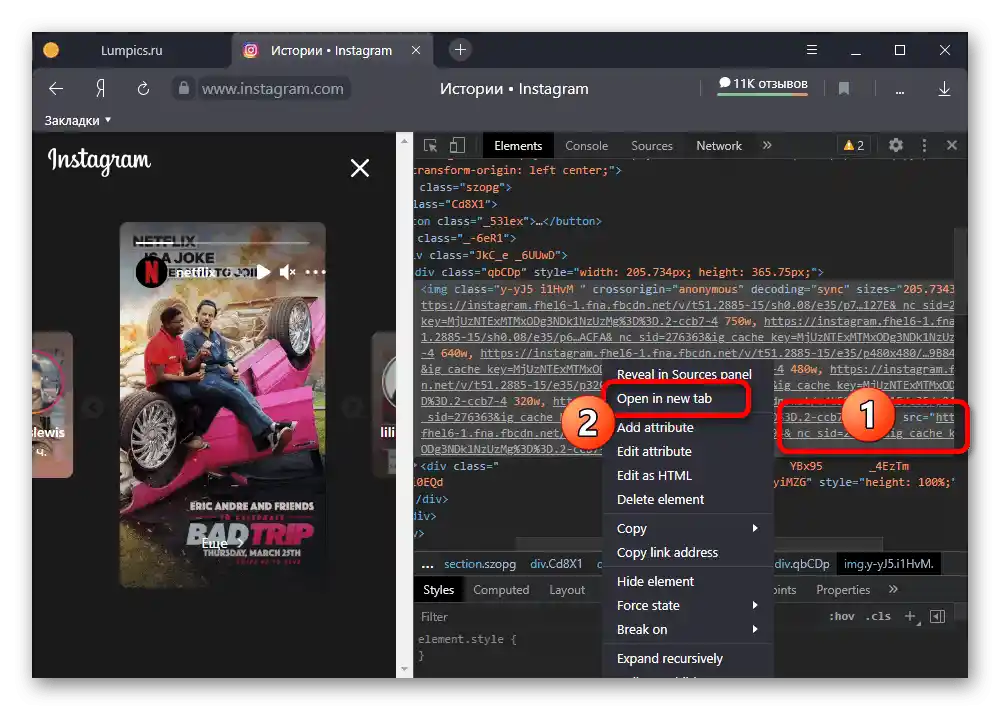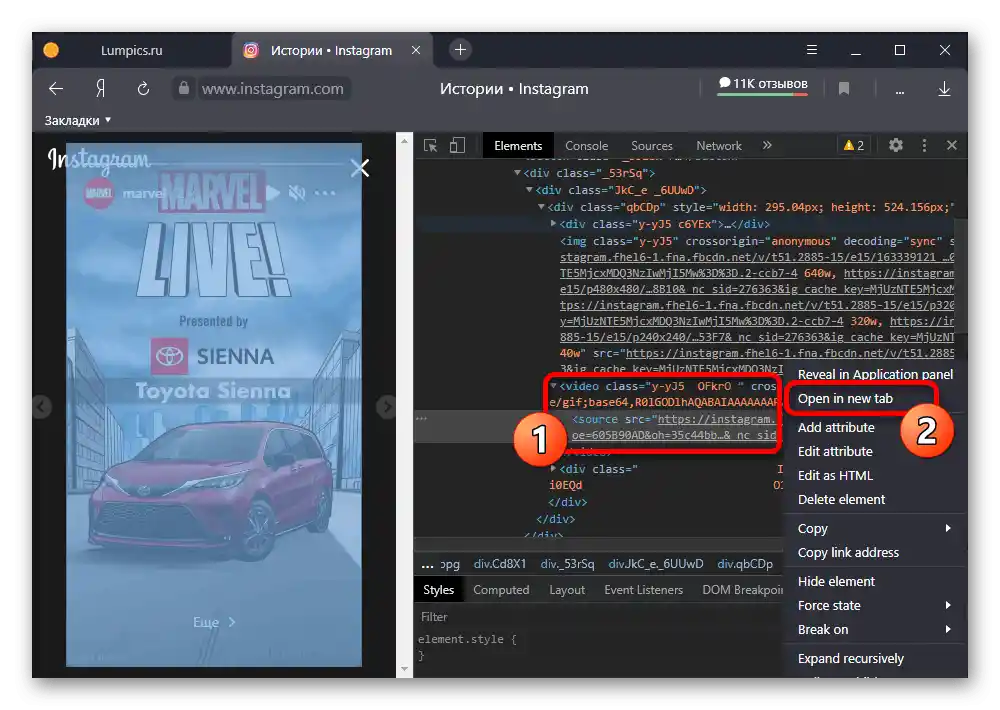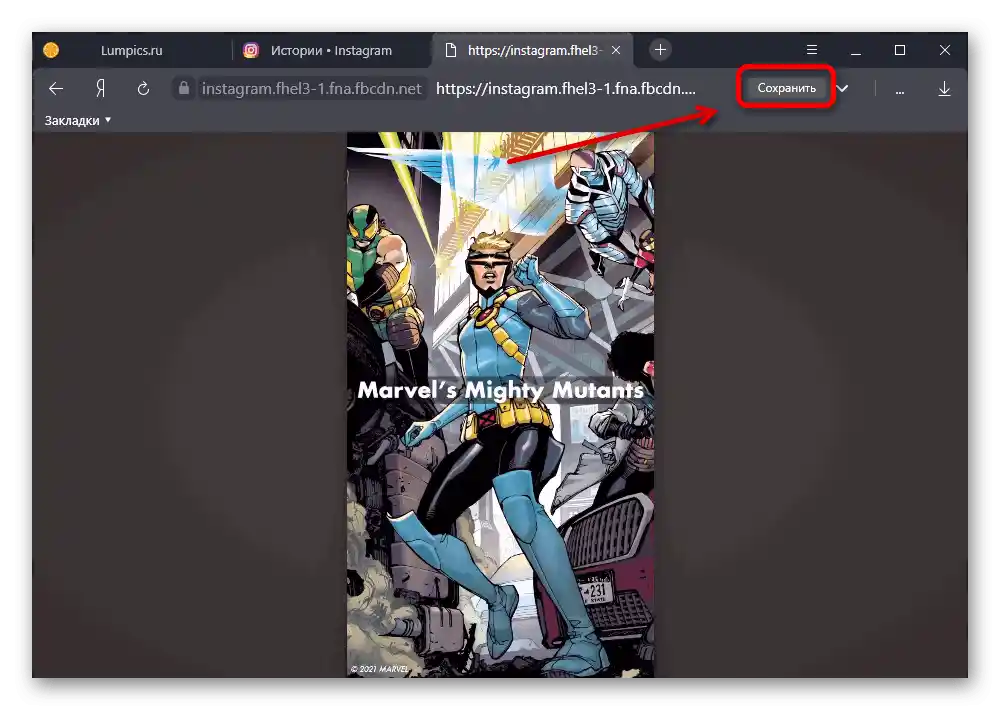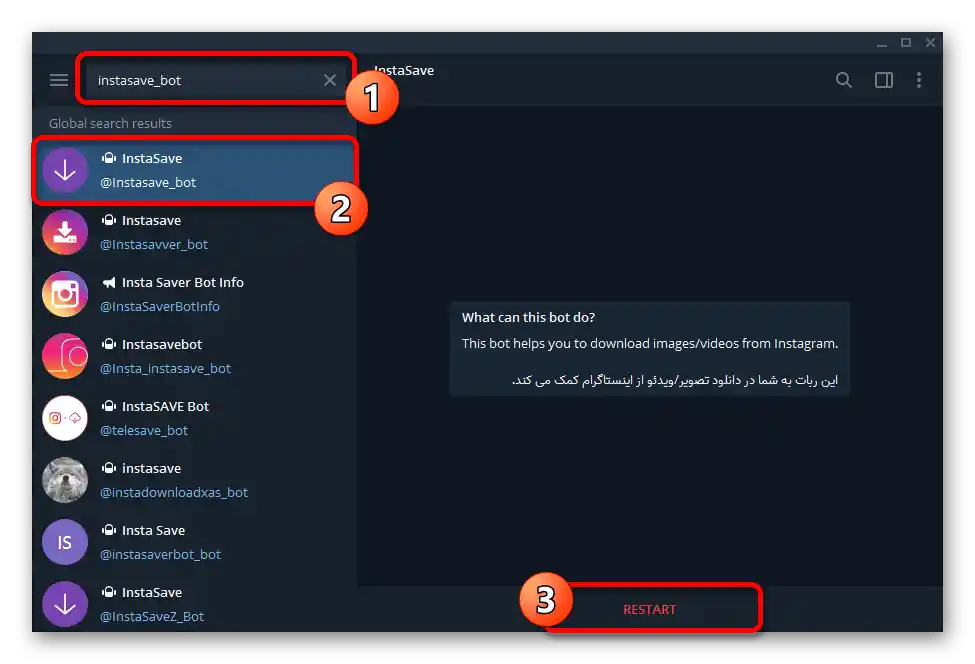محتوا:
روش 1: کنسول توسعهدهنده
سادهترین روش برای ذخیره داستانها از اینستاگرام بر روی کامپیوتر استفاده از کنسول توسعهدهنده در مرورگر است. برخلاف اکثر راهحلهای دیگر، این روش اساساً به نرمافزار کمکی نیاز ندارد، زیرا ابزارهای لازم در هر مرورگر موجود تقریباً به صورت تغییر ناپذیر وجود دارد.
- در حال حاضر در وبسایت شبکه اجتماعی، داستان مورد نظر را در صفحه اصلی در بلوک مربوطه انتخاب کنید. دستورالعمل مورد نظر در هر نوع محتوایی، چه عکس و چه ویدیو، معتبر خواهد بود.
- کنسول توسعهدهنده را در مرورگر باز کنید. سادهترین راه استفاده از کلید "F12" است که این کار را تقریباً در تمام برنامهها انجام میدهد.
جزئیات بیشتر: باز کردن کنسول توسعهدهنده در مرورگر بر روی کامپیوتر
- از آنجا که اینستاگرام استفاده از منوی زمینه را در اکثر عناصر محدود میکند، باید بهصورت دستی لینکهای فایلهای اصلی محتوا را پیدا کنید. برای این کار بلوکهایی را که با حرکت ماوس ناحیه مورد نظر داستان را روشن میکنند، باز کنید تا به بلوکی برسید که در اسکرینشات نشان داده شده است.
- اگر داستان یک تصویر ثابت باشد، در تگ "IMG" باید با کلیک راست بر روی لینک بعد از "SRC" و در منوی بازشونده گزینه "Open in new tab" را انتخاب کنید. توجه داشته باشید که لینکهای دیگر نیز به نسخه اصلی فایل اشاره دارند، اما معمولاً دارای وضوح کمتری هستند.
![انتقال به دانلود تصویر از تاریخچه در وبسایت اینستاگرام]()
برای دانلود به کامپیوتر، دوباره بر روی هر ناحیهای از تصویر کلیک راست کرده و از گزینه "ذخیره تصویر به عنوان…" استفاده کنید و سپس محل ذخیره را انتخاب کنید.بسته به برنامهای که استفاده میشود، ممکن است روشهای دیگری برای ذخیرهسازی در دسترس باشد.
- برای ویدیوها ابتدا باید یک تگ دیگر "VIDEO" را باز کنید، بر روی تنها لینک ارائه شده در اینجا راست کلیک کرده و گزینه "Open in new tab" را انتخاب کنید. اگر با وجود تگ مذکور آدرس را در بخش "IMG" باز کنید، تنها کاور با کیفیت نسبتاً پایین بارگذاری خواهد شد.
![انتقال به دانلود ویدیو از تاریخچه در وبسایت اینستاگرام]()
پس از آن، باید از طریق منوی "…" در گوشه پایین سمت راست پخشکننده رسانه یا با استفاده از دکمه "Сохранить" در نوار آدرس، ذخیرهسازی را انجام دهید. ترتیب دقیق اقدامات بستگی به مرورگر وب دارد.
![فرایند دانلود ویدیو از تاریخچه در وبسایت اینستاگرام]()
همچنین بخوانید: دانلود ویدیو از استوریهای اینستاگرام
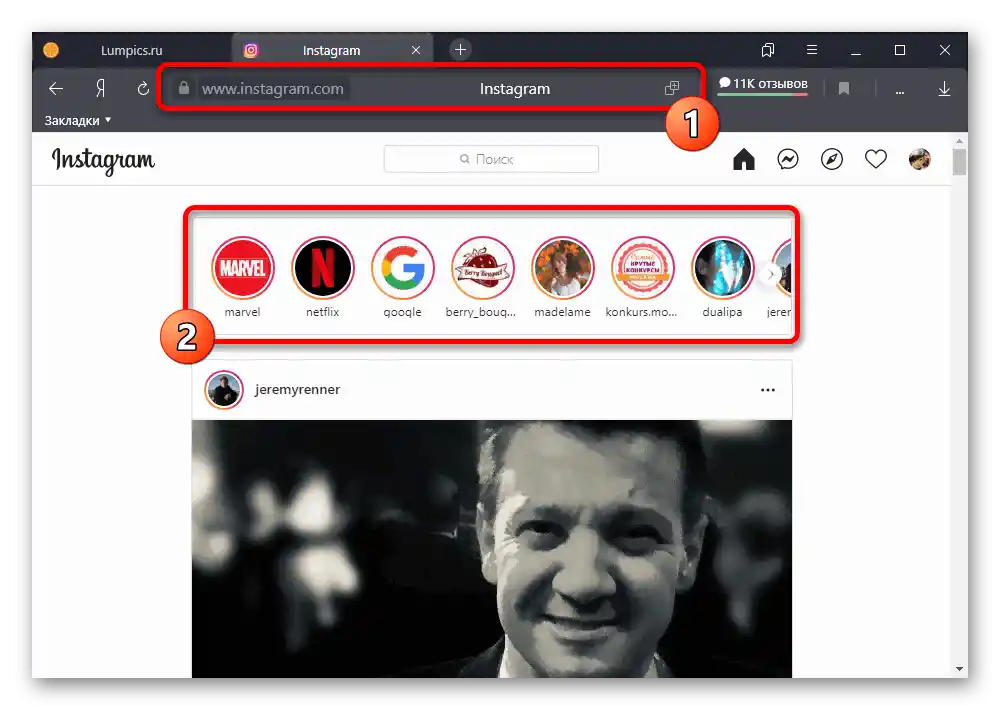
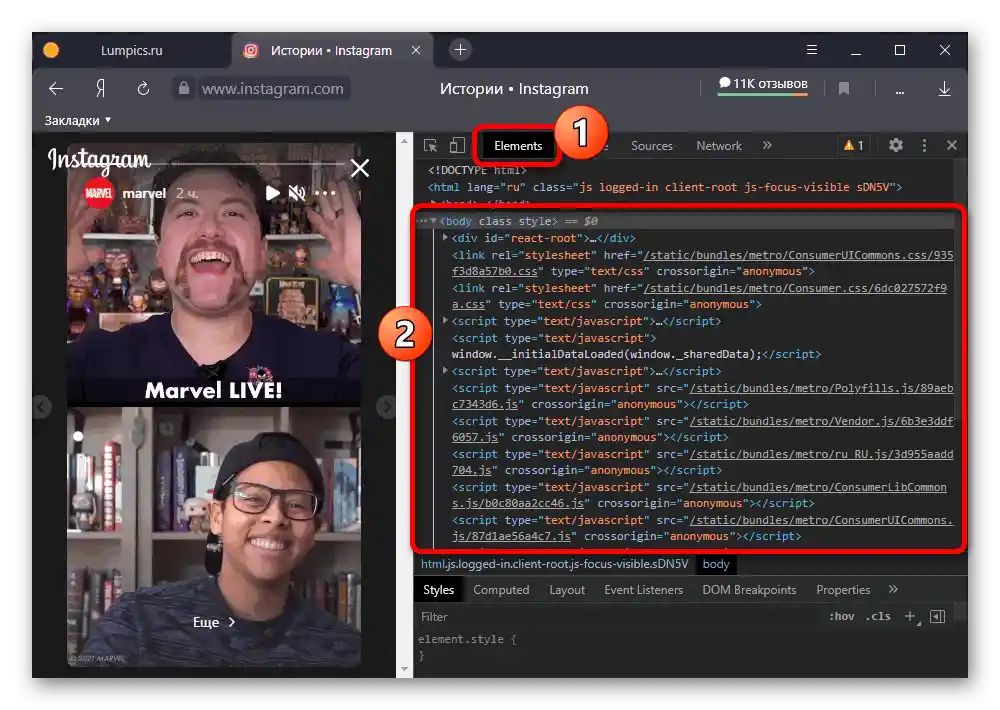
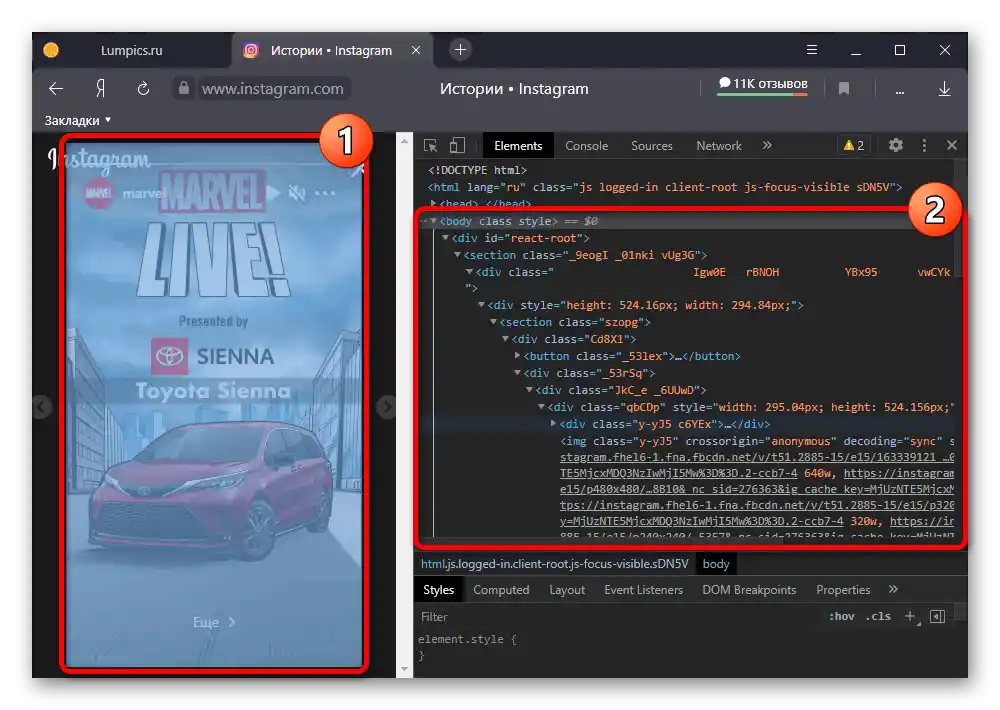
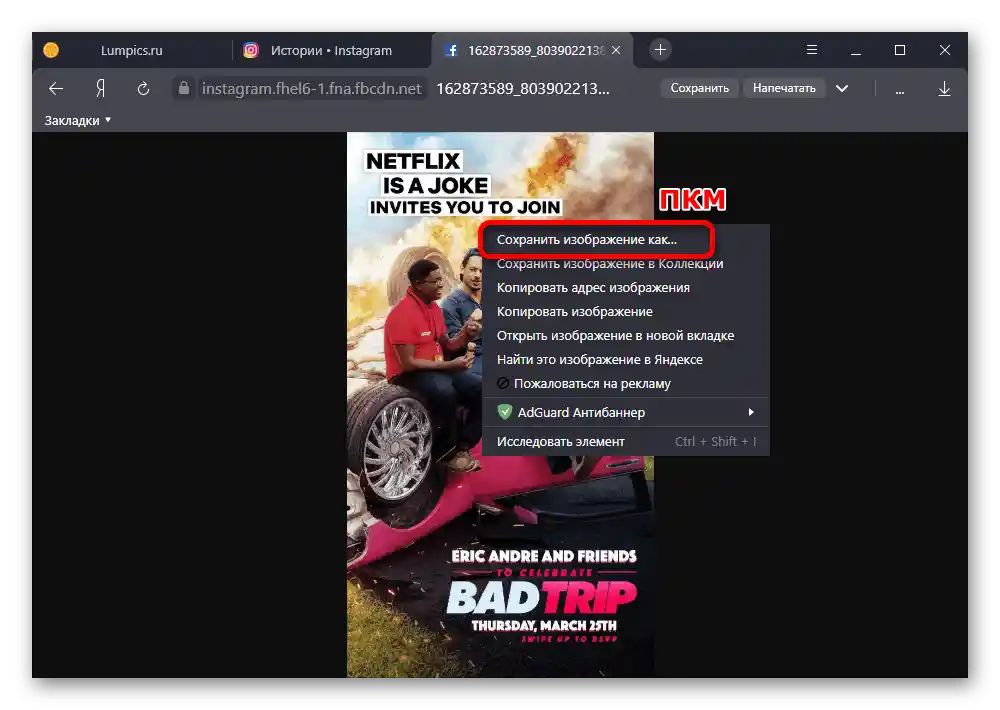
فایل نهایی در مسیر ذخیرهسازی که شما تعیین کردهاید یا در تنظیمات، در یکی از دو فرمت قرار خواهد گرفت: تصویر در JPG، ویدیو در MP4. در اینجا کیفیت به طور مستقیم نه تنها به لینک انتخاب شده، بلکه به محتوای اصلی نیز بستگی دارد.
روش ۲: افزونههای مرورگر
در فضای اینترنت، ابزارهای کمکی زیادی برای شبکه اجتماعی مورد نظر وجود دارد که به عنوان افزونههای جداگانه برای مرورگرهای مختلف ارائه شدهاند. به عنوان مثال، ما تنها دو گزینه سازگار با مرورگر یاندکس و گوگل کروم را بررسی خواهیم کرد، در حالی که با کمی جستجو میتوان راهحلهای دیگری نیز پیدا کرد.
گزینه ۱: Save IG Live Story
- به لینک زیر برای صفحه افزونه مراجعه کنید، از دکمه "Установить" استفاده کنید و این عمل را در پنجره پاپآپ تأیید کنید.
- از وجود یک حساب کاربری معتبر اینستاگرام اطمینان حاصل کنید و سپس بر روی آیکون افزونه در نوار مربوطه مرورگر کلیک کنید.اگر شرط اصلی برآورده شود، فهرست کاملی از داستانهای قابل دانلود ارائه خواهد شد.
- برای ذخیرهسازی محتوا بر روی کامپیوتر با استفاده از این نرمافزار، باید بر روی نماد "Download" در ستون سمت راست کلیک کرده و دانلود را با روشهای معمول مرورگر تأیید کنید. بدون توجه به نوع انتشار، فایلها با بهترین کیفیت بارگذاری میشوند.
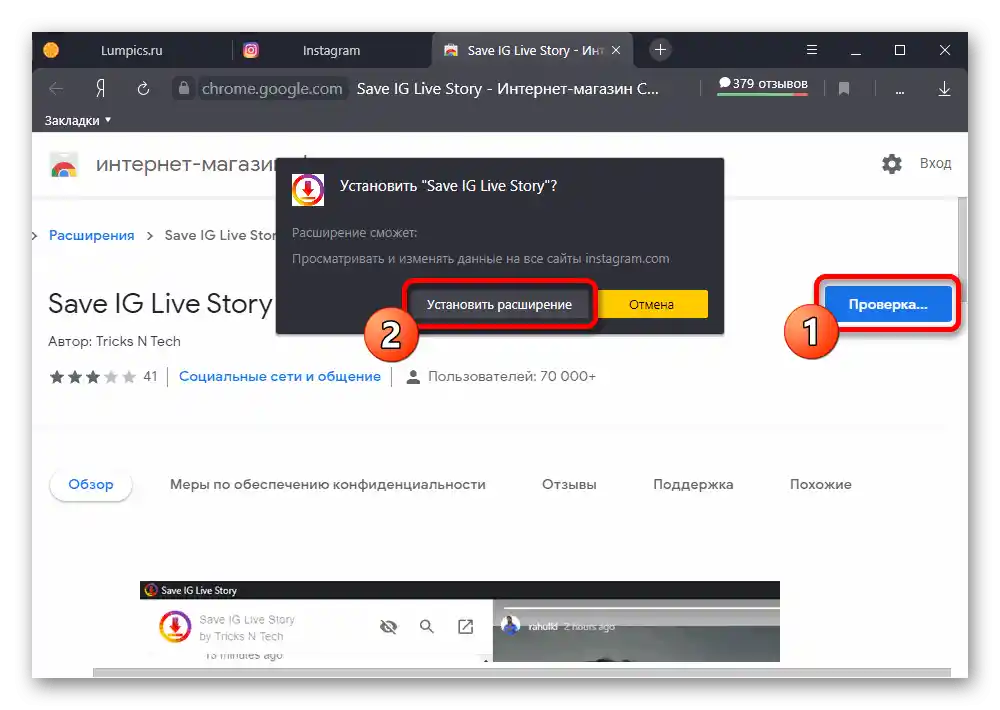
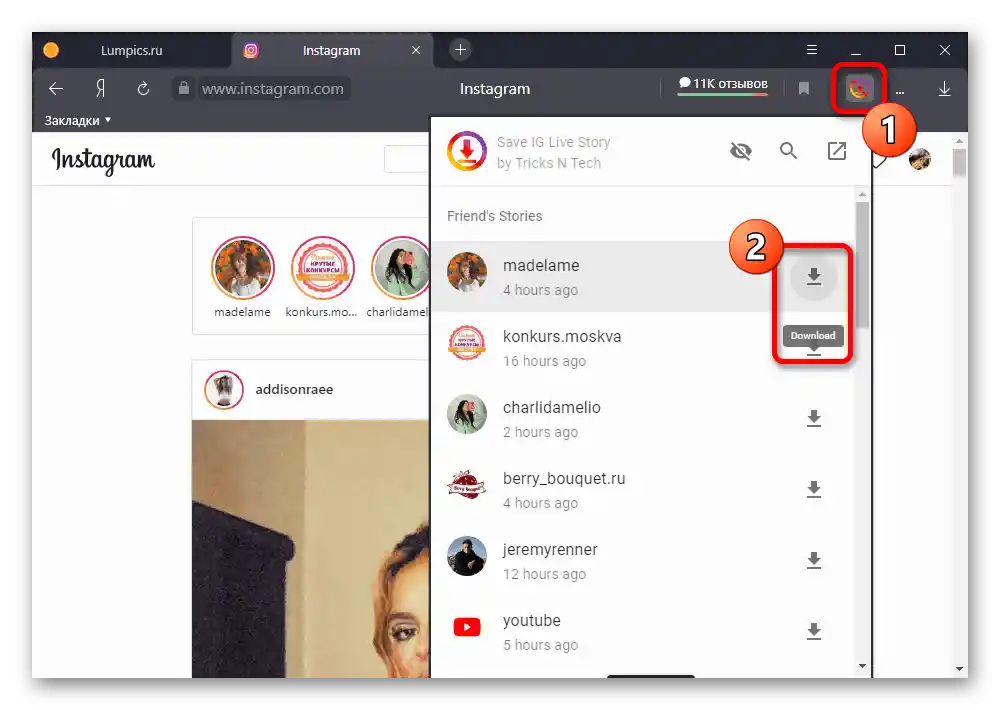
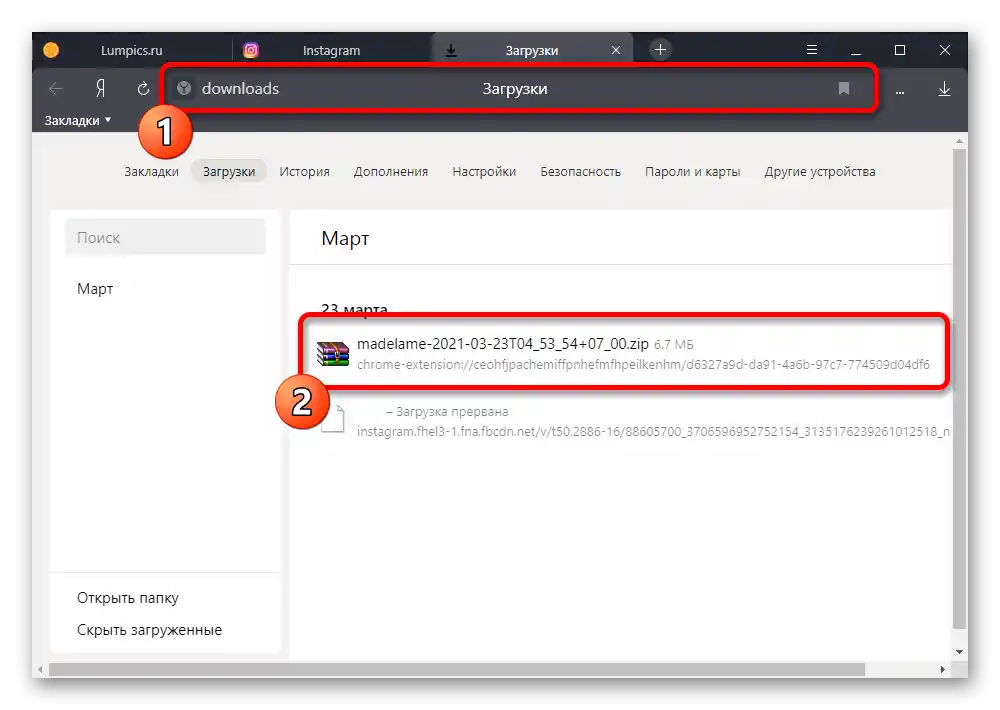
اگر یک کاربر در طول ۲۴ ساعت بیش از یک داستان اضافه کند، بارگذاری انبوه فایلها انجام خواهد شد. در این صورت، یک آرشیو ZIP بهطور خودکار ایجاد میشود که به راحتی با امکانات استاندارد سیستمعامل باز میشود.
گزینه ۲: IG Downloader
- به عنوان یک راهحل دیگر میتوانید از IG Downloader استفاده کنید، که تفاوت اصلی آن در پشتیبانی از داستانهای "اکنون" است. مشابه گزینه اول، از لینک ارائه شده در زیر استفاده کنید، دکمه "نصب" را فشار دهید و افزودن نرمافزار را در پنجره پاپآپ تأیید کنید.
- بر روی نماد افزونه در ناحیه مربوطه مرورگر کلیک کنید تا فعالسازی انجام شود. میتوانید از طریق نماد گوشی هوشمند در گوشه بالای سمت راست هر صفحه وب، از موفقیت در فعالسازی ویژگیهای مرتبط مطلع شوید.
- برای بارگذاری استوریها، باید مرورگر را بهطور معمول باز کرده و سپس از نماد جدید در گوشه بالای سمت چپ استفاده کنید. این کار باعث میشود که پنجره جدید "ذخیره" ظاهر شود که به شما امکان میدهد انتشار را در فرمت JPG یا MP4 دانلود کنید.
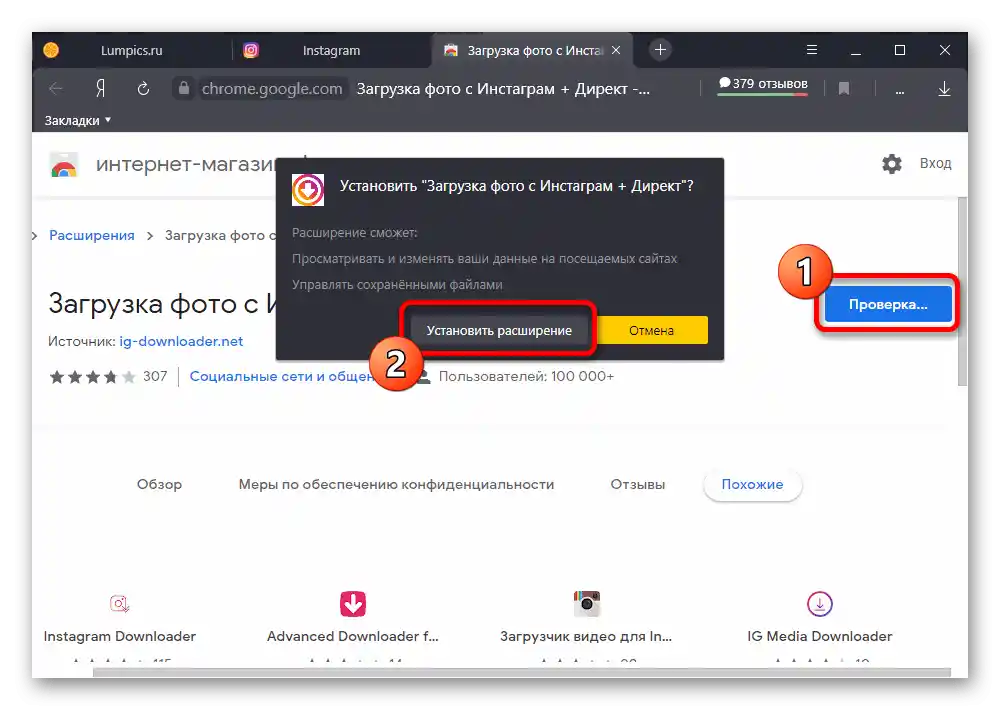
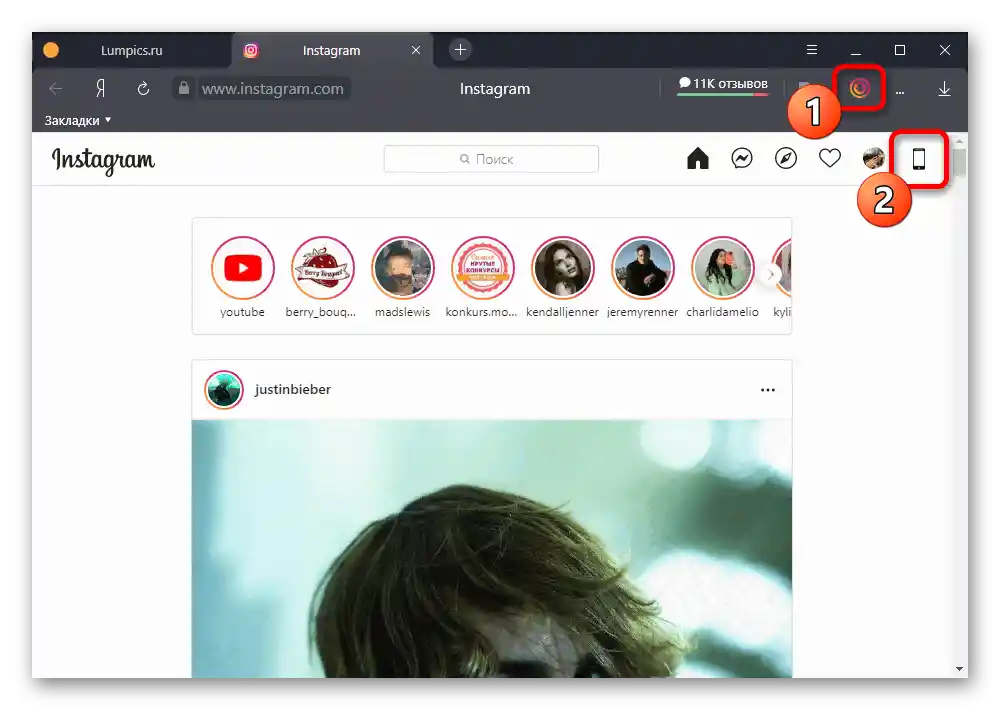
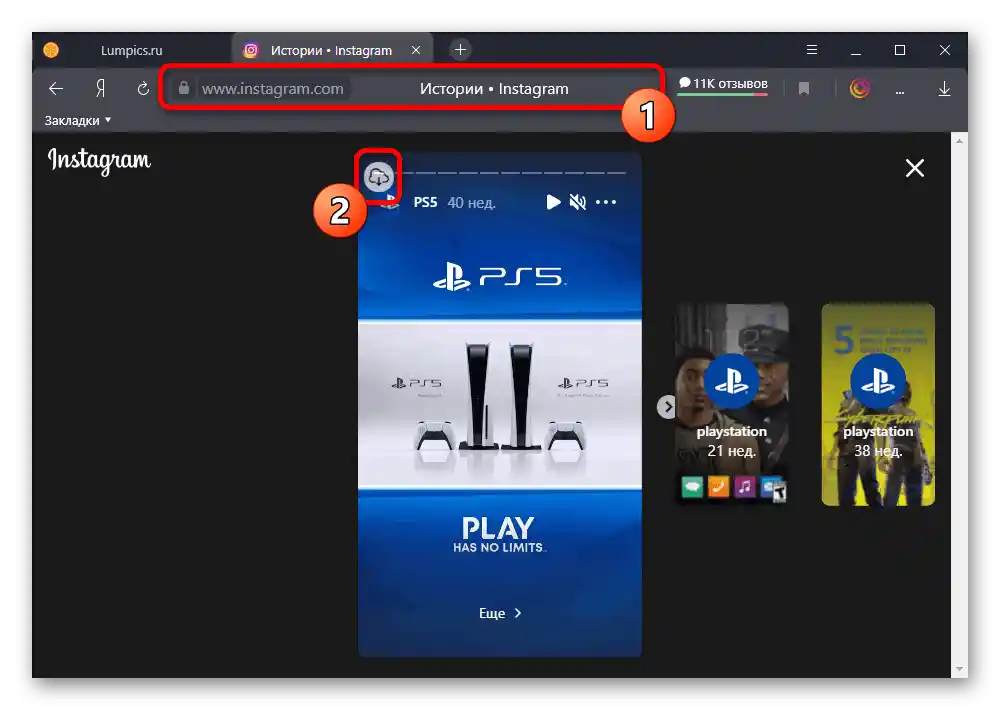
همانطور که در گزینه قبلی، این ابزار به شما اجازه میدهد تا محتوا را با بهترین کیفیت موجود دریافت کنید. در این صورت، صدای پسزمینه در هر صورت ذخیره خواهد شد، حتی اگر شما در ابتدا پخش صدا را خاموش کرده باشید.
روش ۳: خدمات آنلاین
اگر به هر دلیلی از افزونهها و کنسول مرورگر راضی نیستید، میتوانید از خدمات آنلاین شخص ثالث استفاده کنید که معمولاً استفاده از آنها به اقداماتی کاملاً مشابه محدود میشود.به همین دلیل، در این مثال تنها یک منبع مورد بررسی قرار خواهد گرفت و شما میتوانید سایر منابع را بهطور مستقل پیدا کنید.
- از لینک بالا استفاده کنید تا وبسایت سرویس را باز کنید و فیلد "USERNAME یا لینک" را مطابق با الزامات پر کنید. پس از آن، باید دکمه "جستجو" را در سمت راست بلوک فشار دهید.
- صفحه را به پایین اسکرول کنید تا به نوار ناوبری برسید و به تب "استوری" بروید. برای دانلود، نیازی به باز کردن مرورگر نیست و کافی است از دکمه "دانلود" در گوشه پایین سمت راست تصویر کوچک استفاده کنید و تأیید کنید که فایل بر روی کامپیوتر ذخیره شود.
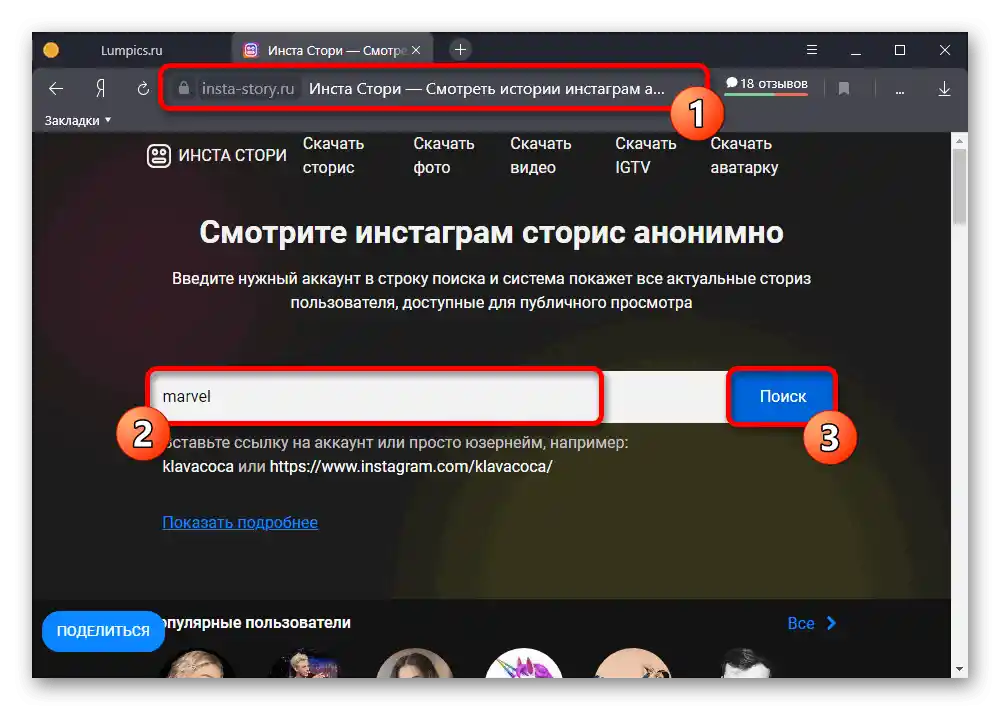
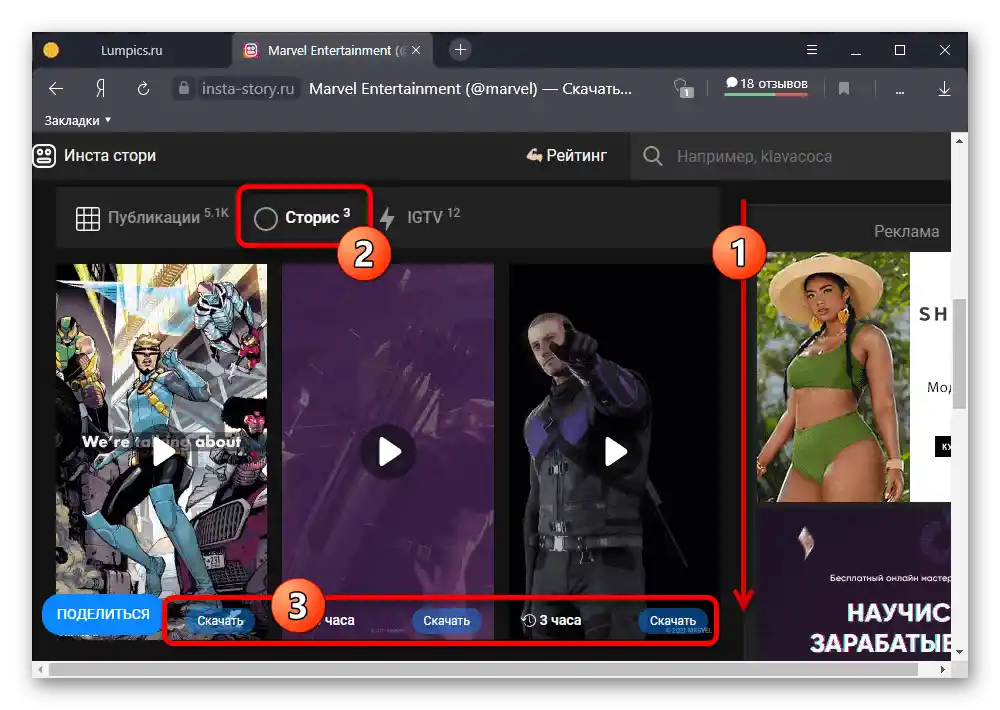
همانطور که در مورد اکثر اینگونه سرویسها، معایب اصلی شامل تعداد زیاد تبلیغات است که بدون آن برخی از ویژگیها مسدود میشوند و عملکرد ناپایدار است. با این حال، در عین حال، این راهحل حداقل الزامات را تعیین میکند و به شما اجازه میدهد تا داستانها را بدون حساب کاربری دانلود کنید.
روش ۴: رباتها در تلگرام
آخرین روش دانلود استوریها از اینستاگرام به کامپیوتر، استفاده از یکی از رباتهای تلگرام است که بهطور خاص برای بارگذاری محتوا ایجاد شده است. در این حالت، نیازی به احراز هویت نیست، اما حساب کاربری نویسنده داستان مورد نظر باید وضعیت عمومی داشته باشد.
- در برنامه مورد نظر، از فیلد "جستجو" برای پیدا کردن ربات با نام کاربری زیر استفاده کنید. برای شروع، باید در پنجره چت دکمه "شروع" یا "از نو شروع" را فشار دهید، اگر قبلاً از این نرمافزار استفاده کردهاید.
@instasave_bot![فرایند فعالسازی ربات InstaSave در تلگرام بر روی کامپیوتر]()
در صورت موفقیت، باید یک اعلان با درخواست اشتراک در کانال بهروزرسانیها ظاهر شود. برای این کار، بر روی تنها لینک موجود کلیک کنید و سپس "پیوستن به کانال" را فشار دهید.
- پس از بازگشت به گفتگو با ربات و استفاده مجدد از دستور "START"، پیام خوشامدگویی نمایش داده خواهد شد.برای شروع کار با استوریها، لازم است در کادر متنی "Wrire a message" نام کاربری را به فرمت ارائه شده در اسکرینشات وارد کرده و دکمه "Enter" را روی کیبورد فشار دهید.
- پس از مدتی در چارچوب گفتوگو، داستانهای جدید کاربر ظاهر میشوند که میتوان آنها را مشاهده و دانلود کرد. وظیفه دوم با کلیک راست بر روی تصویر کوچک انتشار و انتخاب گزینه "Save Video as" یا "Save Image as" انجام میشود.
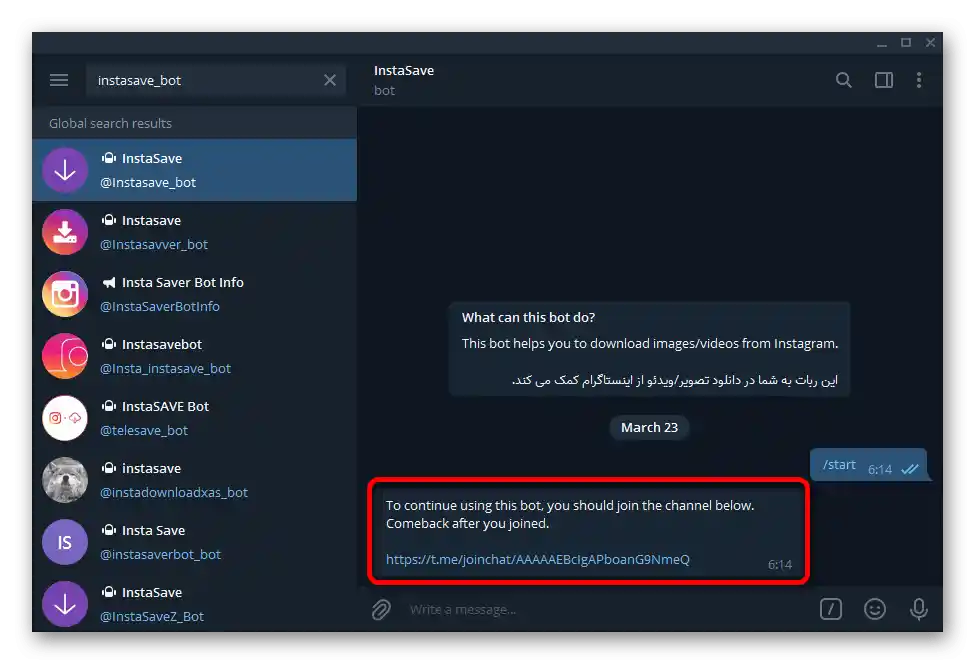
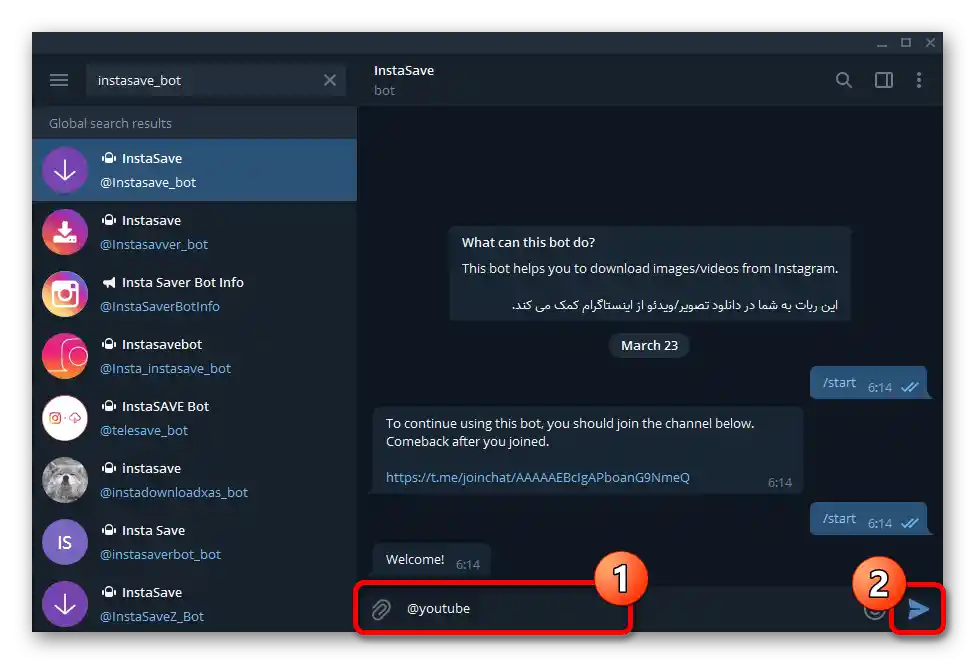
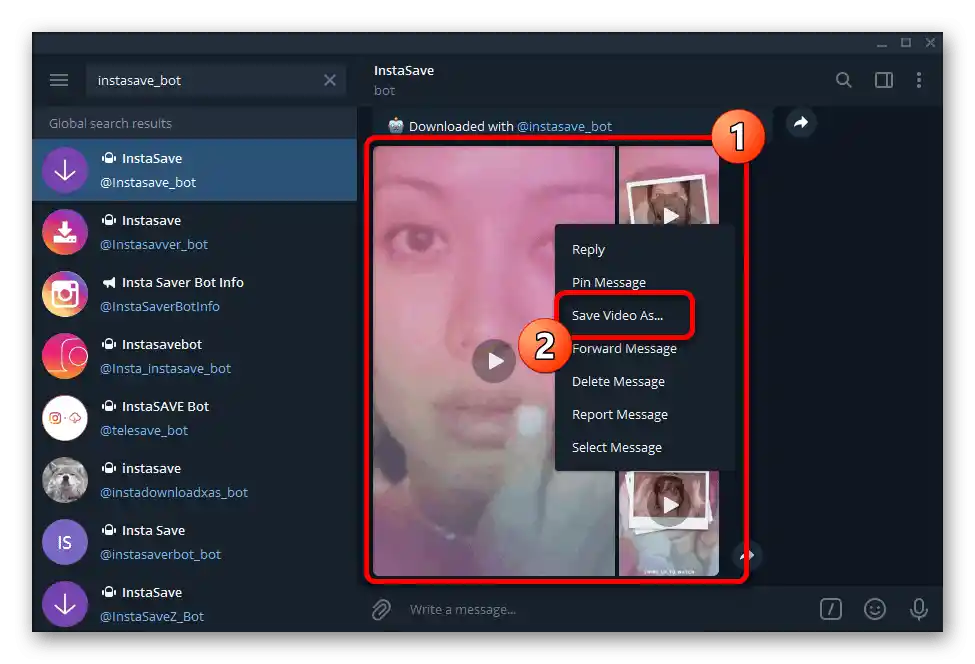
لطفاً توجه داشته باشید که ذخیرهسازی میتواند بهطور خودکار بلافاصله پس از دریافت لیست استوریها انجام شود، اگر در تنظیمات این قابلیت فعال باشد. در این صورت، محتوا را میتوان در پوشه تلگرام در "Downloads" یا در مسیری که بهصورت دستی تنظیم شده است، پیدا کرد.